Intro
Ceci est le douzième challenge d'une série de challenges Excel créés spécialement pour découvrir modern Excel et booster vos compétences afin d'atteindre le niveau d'expert !
Rappel : qu'est-ce que le "modern Excel" ?
C'est une version du logiciel disponible avec Microsoft 365 proposant beaucoup de nouveautés.
Par exemple, on trouve de nombreuses nouvelles fonctions (RECHERCHEX,FILTRE, UNIQUE, MAP, etc.) très utiles ainsi qu'un mode de fonctionnement dynamique des résultats depuis une formule source (en savoir plus sur la propagation des formules Excel ici).
Ces nouveautés, intégrées au reste du logiciel, rendent Excel beaucoup plus pratique et efficace qu'auparavant.
Pour en savoir plus sur le modern Excel, tu peux cliquer ici.
Objectif du challenge
Dans ce challenge, l’objectif est d'afficher pour chaque matière le nom du meilleur étudiant ainsi que sa note
Tu peux télécharger le fichier correspondant en bas de cette page. Pour t'aider tu peux aussi regarder la vidéo sur youtube.
Ce challenge doit être réussi en utilisant une seule formule dans une seule cellule : la cellule H5
Le défi en plus : battre notre champion-maison, Martin qui a réussi ce challenge en utilisant 74 caractères !
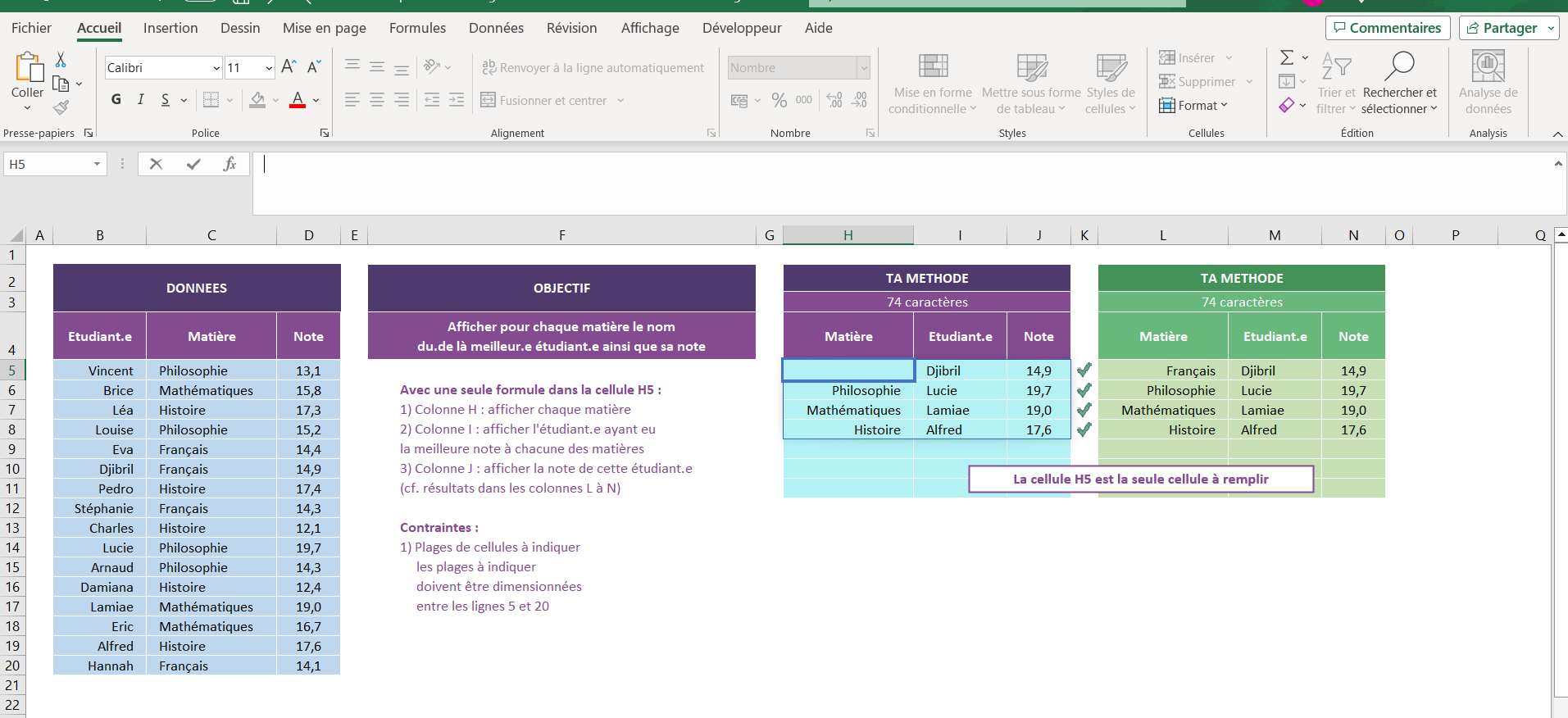
Ce que tu dois faire
Avec une seule formule dans la cellule H5 : Afficher pour chaque matière le nom du meilleur étudiant ainsi que sa note.
Dans la colonne H, il faut afficher chaque matière.
Dans la colonne I, il faut afficher le nom de l'étudiant ayant obtenu la meilleure note (de la matière).
Enfin, dans la colonne J, il faut afficher la note de cet étudiant.
Attention aux contraintes : les plages de cellules à indiquer doivent être dimensionnées entre les lignes 5 et 20
Important : pour booster tes compétences dans le modern Excel, tu dois réussir ce challenge avec une seule formule saisie dans une seule cellule, sans étendre ta formule initiale vers le bas.
Ceci te permettra de pratiquer la propagation de résultats depuis une formule initiale.
La cellule à compléter est la cellule H5 , qui doit produire sans être étendue autant de résultats que nécessaires.
Tu veux te challenger encore plus ? Essaye de faire autant, voire encore moins, que le record à battre d'une formule de 74 caractères.
Maintenant, à toi de jouer !
La formule étape par étape pour obtenir ces résultats
#1 Liste
Récupérer parmi l'ensemble des montants de la liste, le note maximale de chaque matière.
=MAX.SI.ENS(D5:D20;B5:B20;B5:B20)
#2 Identifier
Regrouper les meilleures notes uniques pour chaque matière via un test logique simple.
=MAX.SI.ENS(D5:D20;B5:B20;B5:B20)=D5:D20
#3 Filtrer
Filtrer pour obtenir les informations recherchées : matière, étudiant, et note.
=FILTRE(B5:C20;MAX.SI.ENS(D5:D20;B5:B20;B5:B20)=D5:D20))
#4 Organiser
Afficher les colonnes de résultat dans le bon ordre.
=CHOISIRCOLS(FILTRE(B5:D20;MAX.SI.ENS(D5:D20;C5:C20;C5:C20)=D5:D20);2;1;3)
La formule finale en 74 caractères
=TRIER(FILTRE(B5:C20;MAX.SI.ENS(D5:D20;B5:B20;B5:B20)=D5:D20))
Les fonctions et symboles importants utilisés
MAX.SI.ENS
Permet de déterminer la valeur maximale parmi plusieurs valeurs, comme les valeurs d'une plage de cellules, en fonction d'un ou de plusieurs critères.
FILTRE
Pour sélectionner certaines données en suivant des critères spécifiques.
CHOISIRCOL
Permet d'extraire des colonnes à partir d'un tableau.
Le modern Excel
Le modern Excel est l'expression utilisée pour désigner l'apparition d'une ensemble de nouveautés dans Excel depuis 2020 et contenues en majorité dans la version Microsoft 365 du logiciel.
Ces nouveautés sont principalement :
A - L'intégration au logiciel de plus de 40 nouvelles fonctions
o RECHERCHEX
o FILTRE
o UNIQUE
o FRACTIONNER.TEXTE
o Etc.
B - La propagation possible des résultats sur plusieurs cellules depuis une formule et formule initiales
Ces nouveautés permettent de faciliter énormément le fonctionnement d'Excel et notamment la prise en compte de résultats dynamiques (récupérés avec Power Query par exemple). C'est assez complexe à comprendre, mais les challenges du modern Excel que tu trouveras ici te permettront de découvrir l'immense potentiel de toutes ces nouveautés.
Quelques fonctions du modern Excel
Le modern Excel doit beaucoup à l'intégration dans le logiciel de beaucoup de nouvelles fonctions.
Parmi elles, tu peux commencer par retenir ces 15 fonctions là :
- RECHERCHEX
- FILTRE
- UNIQUE
- TRIER et TRIERPAR
- SEQUENCE
- CHOISIRCOLS
- ASSEMB.V et ASSEMB.H
- LET
- JOINDRE.TEXTE
- FRACTIONNER.TEXTE
- TEXTE.AVANT et TEXTE.APRES
- MAP
Tu en découvriras beaucoup plus sur toutes ces fonctions et leurs possibilités en te testant au fur et à mesure des challenges.
Solpedinn propose des formations tous niveaux à Excel et aux outils d’analyse de données (Google Sheet, Power Query, Power BI…), toujours dans la bonne humeur avec une pédagogie au top du top. N’hésite pas à nous contacter pour en savoir plus.

